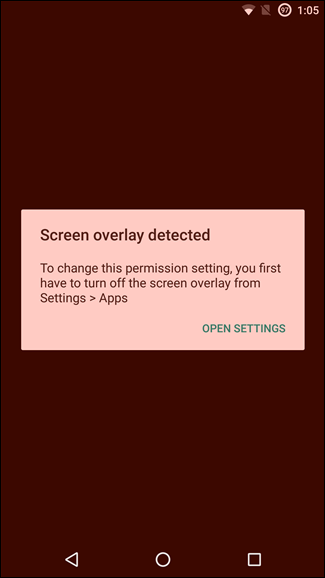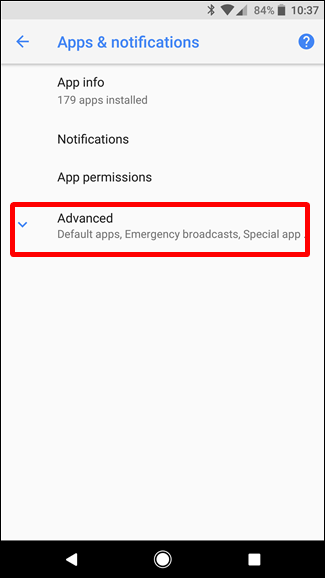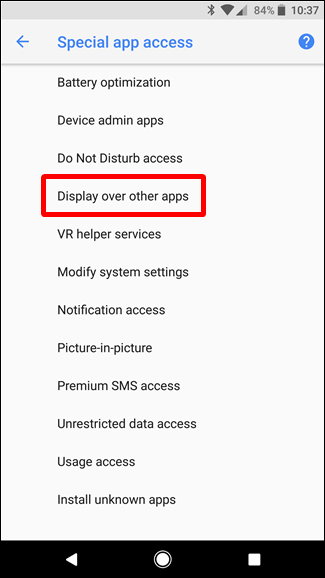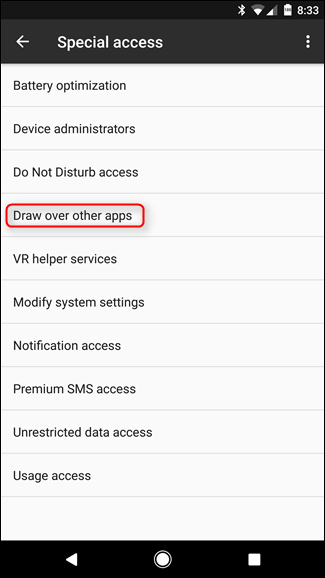حل ارور Screen Overlay Detected در اندروید
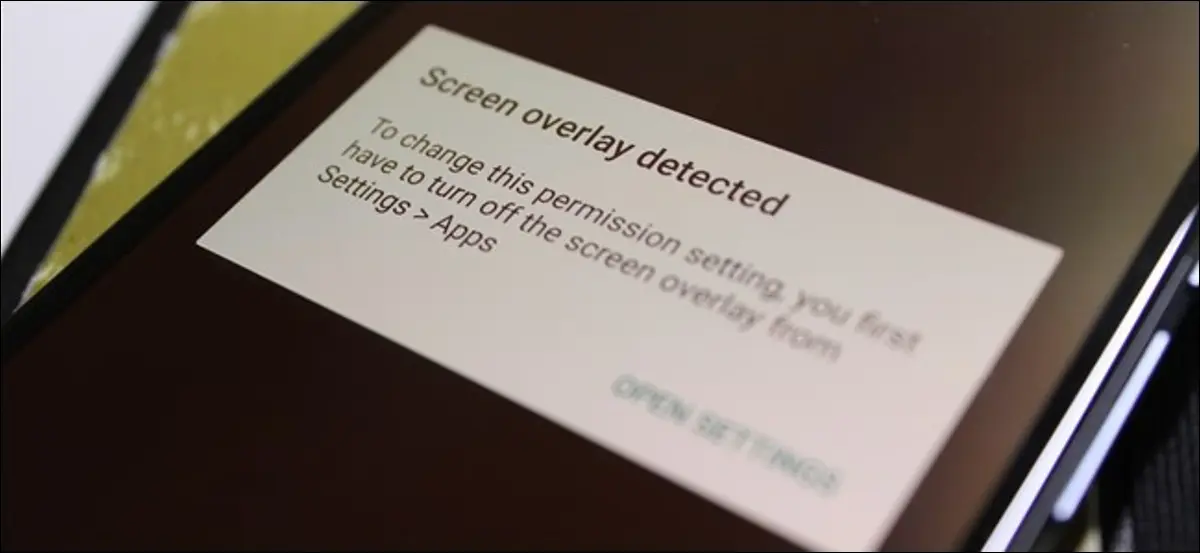
بعد از منتشر شدن اندروید Marshmallow یک ارور کمی عجیب در اندروید مشاهده می شود که گاهی ممکن است با آن مواجه شوید. شناسایی علت این ارور ممکن است کمی پیچیده باشد اما در این آموزش به شما کمک می کنیم که چگونه این مشکل را در اندروید حل کنید. این ارور کمی مشکل ساز است زیرا به برخی برنامه ها اجازه نمی دهد تا اجرا شود.
یکی از علل به وجود آمدن این ارور میتوانید این باشد که همزمان یک همپوشانی دیگر در اندروید وجود دارد. منظور از همپوشانی این است که یک برنامه به عنوان مثال فیسبوک در پس زمینه اندروید در حال اجرا باشد و از طرف دیگر شما در حال اجرای یک بازی باشید. بعضی از برنامهها زمانی که یک برنامه دیگر فعال است، فعالیت های غیر منتظره ای انجام میدهند، به خصوص اگر برنامه مورد نظر نیاز به درخواست مجوز جدید داشته باشد.اندروید به هیچ وجه اجازه نمیدهد مجوزها در هنگام اجرای همپوشانی تغییر کند، بنابراین خطای «Screen Overlay Detected» ایجاد میشود.
بنابراین وقتی یک برنامه جدید دانلود میکنید، هنگام نصب کردن آن اگر به طور همزمان در صفحه چت واتساپ یا فیسبوک باشید وقتی برنامه مورد نظر برای نصب درخواست مجوز می کند شما ممکن است با ارور Screen Overlay Detected مواجه شوید. برای مثال ما در این آموزش میخواهیم برنامه Twilight را که یک برنامه برای محافظت از نور گوشی در شب است را نصب کنیم.
همانطور که در تصویر مشاهده می کنید وقتی این ارور مواجه می شوید گزینه Open Settings را مشاهده خواهید کرد که مستقیما شما را به تنظیمات خواهد برد. برای حل این مشکل کافی است هر برنامه ای که ارور می دهد را باز کنید و تیک گزینه Permit Drawing Over Other Apps را غیرفعال کنید.
شما برای حل این مشکل باید برنامه ای که باعث این تداخل شده است را پیدا کنید و تنظیمات بالا را برای آن انجام دهید. برای این کار میتوانید دو روش را استفاده کنید.
- برنامه های که حالت چت هدر دارند مثل فیسبوک، یعنی شما میتوانید در تمامی قسمت های دیگر گوشی که باشید از آن استفاده کنید.
- برنامه های که همواره در پس زمینه اجرا می شوند، مثل برنامه های نور شب گوشی یا آنتی ویروس ها
خوشبختانه در اندروید جدید Oreo که گوگل منتشر کرده است. گوگل با استفاده از یک اعلان نوتفیکیشن به شما نشان می دهد که مشکل از کدام برنامه می باشد و تنظیمات آن را باید غیرفعال کنید.
نحوه ورود به منوی Draw Over Other Apps
حالا اگر نوتفیکیشن دریافت نکنیم و یا با خطا مواجه نشویم چگونه می توانیم به تنظیمات Draw over other apps دسترسی داشته باشیم؟ در ادامه به شما آموزش خواهیم داد که چگونه وارد این تنظیمات شوید و این مشکل را حل کنید.
ورود به Draw Over Other Apps در اندروید Oreo
اگر شما از اندروید نسخه Oreo استفاده می کنید ممکن است برخی تنظیمات از سایر نسخه های اندروید کمی پیچیده تر باشد از جمله ویژگی Draw Over Other Apps، برای این کار ابتدا وارد تنظیمات شوید. سپس وارد قسمت Apps & Notifications شوید و گزینه Advanced را انتخاب کنید.
سپس روی گزینه Special App Access ضربه بزنید. کمی پایین تر گزینه Display Over Other Apps را مشاهده خواهید کرد. این همان قسمتی است که برای حل ارور Screen Overlay Detected باید وارد آن شوید.
ورود به Draw Over Other Apps در اندروید Marshmallow یا Nougat
برای اینکار ابتدا وارد تنظیمات شوید و سپس بر روی گزینه apps کلیک کنید. از بالا سمت راست چرخه تنظیمات را انتخاب کنید.
در این منو، به پایین اسکرول کنید و روی گزینه «Special Access» ضربه بزنید. از آنجا، منوی “Draw over other apps” را خواهید دید. این همان چیزی است که شما به دنبال آن بودید.
امیدوارم این آموزش برای شما مفید بوده باشد و با استفاده از آن بتوانید ارور Screen Overlay Detected را حل کنید. اگر در رابطه با این آموزش سوال یا مشکلی داشتید می توانید از بخش نظرات با ما در میان بگذارید.